怎样用Photoshop设计漂亮的网页页脚模板实例教程
怎样用Photoshop设计漂亮的网页页脚模板的呢?本文介绍一篇制作网页页脚的PS教程,这个页脚的设计很有层次感,同时用网格空格背景纹理修饰,是一个十分漂亮的网页页脚
本文介绍一篇制作网页页脚的PS教程,这个页脚的设计很有层次感,同时用网格空格背景纹理修饰,是一个十分漂亮的网页页脚
自从Web2.0冲击互联网以来,页脚就变得比以前任何时候都显得重要了,出现了许多非常漂亮的页脚设计。在这个教程中,我将会教给你如何在Photoshop中创建一个简洁、光滑的网站页脚。
页脚
这就是我们将要创建的页脚。点击下面的截图查看原图。

第1步
和液体感的页首和页脚一样,渐变通常是web2.0设计风格的标志。在这个教程中我们将使用到一组模拟3D材质的渐变文件包。你可以从excellent Deziner Folio得到这个文件包。点击这里下载渐变文件包。

第2步
在Photoshop中创建新文档。我自己创建了一个大的文件,1440像素X900像素大小(以适应我的17英寸显示屏的笔记本)。当然,实际上你的页脚不应该这么大,虽然它可以很好的模拟出当你的浏览器窗口被拖拽后的情况。
选择一个背景颜色,在我的这个例子中,背景色是一个简单的从#b0b0b0到#e1e1e1的渐变色。按住Shift键,创建一个垂直的从上到下的渐变。

第3步
你将要创建什么样的布局在网页设计中是非常重要的。也就是在流式布局(可以自适应浏览器大小的布局)和固定宽度布局(在web2.0风格的网站中固定宽度布局经常会是居中的)之中作出选择。我们的这个页脚将会是一个固定宽度布局的页脚,大小为760像素X420像素。这个尺寸会保证即使在800像素X600像素大小的屏幕上,也叫也会正确的显示出来。
如下所示使用网格来你的网站的大小。注意如果你想创建一个适合于1024像素x768像素屏幕大小的布局,那么将你的网格定义在955像素X600像素的区域。

第4步
虽然我们的页脚是固定宽度,我们仍然希望页脚能够填满整个页面。为了实现这个目的,我们会用到我在Photoshop中制作的仿金属材质的图案。点击这里下载此图案。在Photoshop中打开这个图片,选择编辑>定义图案,为图案命名。
现在创建一个新的文档,1440像素宽,86像素高,选择编辑>填充命令,选择我们刚才创建的图案。全选(Ctrl+A),然后将图片剪切、粘贴到我们的第一个文档的底端,我们将会得到如下的结果。
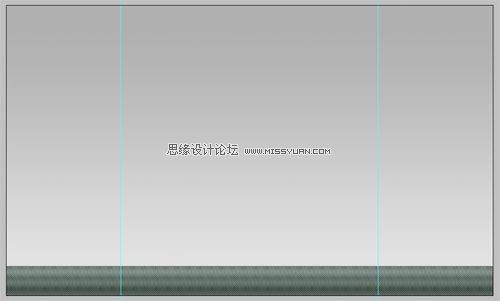
第5步
现在是时候使用第1步中那漂亮的渐变文件包了。创建一个新的图层,使用矩形选区工具(M)创建一个100%文档宽度的,21像素高的选区。选择渐变工具(G),然后选择一个漂亮的渐变,我选择的是”Black 5-Gloss”,现在按住Shift键在矩形选区内画一条垂直的线,创建这个渐变。
将创建好的形状移动到第4步中创建的形状的上方。你应当得到和下图显示的图片类似的结果。

第6步
现在我们给第5步创建的图层添加上阴影效果。

第7步
将前景色设置为#545557,背景色设置为#1e211f。在第4步创建的图层下创建一个新的图层。使用选区工具选取第4步图层的内容。选择渐变工具,选择第一个渐变(前景和背景色的结合),按住shift键,在选区上画出一个垂直的渐变。现在选择第4步的图层,将图层混合模式更改为正片叠底。

第8步
在所有图层上方创建一个新的图层,在参考线中间画一个颜色为#dfdfdf的圆角矩形。在图层上右击,点击混合选项,给矩形创建一个投影效果。然后在效果图层上右击,选择创建图层,这样会将投影效果分离为一个单独的图层。
现在你已经有了矩形图层和阴影图层,移动并且改变阴影的大小直到得到如下图的效果。你可以按下Ctrl+T来调出变换工具,然后右击,选择透视,向内拖拽顶部的两个手柄。也可以将阴影向下方移动,使用柔软画笔的橡皮擦工具将上方边缘的阴影擦掉。

第9步
最后添加文字、版权信息和你的logo完成设计。

第10步
为了在html文件中使用页脚,只需将文字移除(文字将会在html中添加),如下图所示剪切背景图片,然后将其粘贴到一个新的文件中。就像在Photoshop中那样,这个图案将会在CSS文件中使用背景图片属性来实现。这就是为什么我们要将图片剪切到这么小,为的是以小的文件得到更好的效果。
要剪切页脚只需要在参考线内选择图片的内容,然后将其剪切并粘贴到一个新的文件中。
选择存储>存储为网页和设备命令来保存这两张图片。然后选择JPG格式和合适的品质。JPG格式和PNG格式都是存储图片的很好的格式,他们可以保存很多的颜色。GIF格式最好用于颜色简单的图片。这种不同的用法是由于不同的算法得来的。

最终的页脚

Outils d'IA chauds

Undresser.AI Undress
Application basée sur l'IA pour créer des photos de nu réalistes

AI Clothes Remover
Outil d'IA en ligne pour supprimer les vêtements des photos.

Undress AI Tool
Images de déshabillage gratuites

Clothoff.io
Dissolvant de vêtements AI

AI Hentai Generator
Générez AI Hentai gratuitement.

Article chaud

Outils chauds

Bloc-notes++7.3.1
Éditeur de code facile à utiliser et gratuit

SublimeText3 version chinoise
Version chinoise, très simple à utiliser

Envoyer Studio 13.0.1
Puissant environnement de développement intégré PHP

Dreamweaver CS6
Outils de développement Web visuel

SublimeText3 version Mac
Logiciel d'édition de code au niveau de Dieu (SublimeText3)

Sujets chauds
 Comment utiliser Photoshop pour créer des graphiques sur les réseaux sociaux?
Mar 18, 2025 pm 01:41 PM
Comment utiliser Photoshop pour créer des graphiques sur les réseaux sociaux?
Mar 18, 2025 pm 01:41 PM
L'article détaille à l'aide de Photoshop pour les graphiques des médias sociaux, couvrant la configuration, les outils de conception et les techniques d'optimisation. Il met l'accent sur l'efficacité et la qualité de la création graphique.
 Comment préparer des images pour l'utilisation du Web dans Photoshop (taille du fichier, résolution, espace coloré)?
Mar 13, 2025 pm 07:28 PM
Comment préparer des images pour l'utilisation du Web dans Photoshop (taille du fichier, résolution, espace coloré)?
Mar 13, 2025 pm 07:28 PM
L'article discute de la préparation d'images pour l'utilisation du Web dans Photoshop, en nous concentrant sur l'optimisation de la taille du fichier, de la résolution et de l'espace colorimétrique. Le problème principal est d'équilibrer la qualité d'image avec des temps de chargement rapides.
 Comment puis-je calibrer mon moniteur pour une couleur précise dans Photoshop?
Mar 13, 2025 pm 07:31 PM
Comment puis-je calibrer mon moniteur pour une couleur précise dans Photoshop?
Mar 13, 2025 pm 07:31 PM
L'article traite des moniteurs d'étalonnage pour une couleur précise dans Photoshop, des outils d'étalonnage, des effets de l'étalonnage incorrect et de la fréquence de recalibrage. Le principal problème est d'assurer la précision des couleurs.
 Comment utiliser efficacement les outils de déménagement de remplissage et de contenu de contenu de Photoshop?
Mar 13, 2025 pm 07:35 PM
Comment utiliser efficacement les outils de déménagement de remplissage et de contenu de contenu de Photoshop?
Mar 13, 2025 pm 07:35 PM
L'article discute de l'utilisation efficace de l'utilisation efficace de remplissage et de déplacement du contenu de Photoshop, offrant des conseils sur la sélection des zones source, l'évitement des erreurs et l'ajustement des paramètres pour des résultats optimaux.
 Comment utiliser les capacités d'édition vidéo de Photoshop?
Mar 18, 2025 pm 01:37 PM
Comment utiliser les capacités d'édition vidéo de Photoshop?
Mar 18, 2025 pm 01:37 PM
L'article explique comment utiliser Photoshop pour l'édition vidéo, détaillant les étapes pour importer, modifier et exporter des vidéos et mettre en évidence les fonctionnalités clés telles que le panneau de chronologie, les couches vidéo et les effets.
 Comment créer des GIF animés dans Photoshop?
Mar 18, 2025 pm 01:38 PM
Comment créer des GIF animés dans Photoshop?
Mar 18, 2025 pm 01:38 PM
L'article discute de la création et de l'optimisation des GIF animés dans Photoshop, y compris l'ajout de trames aux GIF existants. L'accent principal est de l'équilibre entre la qualité et la taille du fichier.
 Comment préparer des images pour le Web à l'aide de Photoshop (optimiser la taille du fichier, la résolution)?
Mar 18, 2025 pm 01:35 PM
Comment préparer des images pour le Web à l'aide de Photoshop (optimiser la taille du fichier, la résolution)?
Mar 18, 2025 pm 01:35 PM
L'article discute de l'optimisation des images pour le Web à l'aide de Photoshop, en se concentrant sur la taille et la résolution des fichiers. Le principal problème est d'équilibrer la qualité et les temps de chargement.
 Comment préparer des images pour l'impression à l'aide de Photoshop (résolution, profils de couleurs)?
Mar 18, 2025 pm 01:36 PM
Comment préparer des images pour l'impression à l'aide de Photoshop (résolution, profils de couleurs)?
Mar 18, 2025 pm 01:36 PM
L'article guide la préparation d'images à l'impression dans Photoshop, en se concentrant sur la résolution, les profils de couleurs et la netteté. Il fait valoir que les profils de 300 PPI et CMYK sont essentiels pour les impressions de qualité.






